Verstehen der Migration von Speicherkonten vom klassischen Bereitstellungsmodell zu Azure Resource Manager
Werfen wir einen ausführlichen Blick auf den Prozess der Migration von Speicherkonten vom klassischen Azure-Bereitstellungsmodell zum Azure Resource Manager-Bereitstellungsmodell. Ressourcen betrachten wir auf Ressourcen- und Featureebene, damit Sie verstehen, wie die Azure-Plattform Ressourcen zwischen den beiden Bereitstellungsmodellen migriert. Für weitere Informationen lesen Sie bitte den Artikel zur Dienstankündigung: Migrieren Ihrer klassischen Speicherkonten zu Azure Resource Manager bis zum 31. August 2024
Verstehen der Datenebene und der Verwaltungsebene
Zunächst ist es hilfreich, die Basisarchitektur von Azure Storage zu verstehen. Azure Storage bietet Dienste, die Daten speichern, einschließlich Blob Storage, Azure Data Lake Storage, Azure Files, Queue Storage und Table Storage. Diese Dienste und die von ihnen verfügbar gemachten Vorgänge umfassen die Datenebene für Azure Storage. Azure Storage macht auch Vorgänge für die Verwaltung eines Azure Storage-Kontos und zugehöriger Ressourcen verfügbar, z. B. Redundanz-SKUs, Kontoschlüssel und bestimmte Richtlinien. Diese Vorgänge umfassen die Verwaltungs- oder Steuerungsebene.

Während des Migrationsprozesses übersetzt Microsoft die Darstellung der Speicherkontoressource aus dem klassischen Bereitstellungsmodell in das Azure Resource Manager-Bereitstellungsmodell. Als Ergebnis müssen Sie die neuen Tools, APIs und SDKs verwenden, um Ihre Speicherkonten und die zugehörigen Ressourcen nach der Migration zu verwalten.
Die Datenebene ist von der Migration vom klassischen Bereitstellungsmodell zum Azure Resource Manager-Modell nicht betroffen. Ihre Anwendungen können während des gesamten Migrationsvorgangs weiterhin Daten aus dem Speicherkonto lesen und schreiben.
Migrationsvorgang
Sie können Ihr klassisches Speicherkonto mit dem Azure-Portal, PowerShell oder Azure CLI migrieren. Um zu erfahren, wie Sie Ihr Konto migrieren, lesen Sie Migrieren Ihrer klassischen Speicherkonten zu Azure Resource Manager.
Vorbereitung der Migration:
Stellen Sie sicher, dass die Speicherkonten, die Sie migrieren möchten, keine nicht unterstützten Features oder Konfigurationen verwenden. Gewöhnlich erkennt die Plattform diese Probleme und generiert einen Fehler.
Wenn Sie virtuelle Azure-Computer (VMs) migrieren, die Datenträger in klassischen Speicherkonten enthalten, sollten Sie sich mit dem Prozess der VM-Migration vertraut machen. Informationen zu nicht unterstützten Features und Konfigurationen finden Sie unter Plattformgestützte Migration von IaaS-Ressourcen vom klassischen Bereitstellungsmodell zu Azure Resource Manager. Eine Liste der Fehler, die in Bezug auf klassische Datenträgerartefakte auftreten können, finden Sie unter Fehler, die häufig bei der Migration von einer klassischen Bereitstellung zu einer Azure Resource Manager-Bereitstellung auftreten.
Planen Sie die Migration für einen Zeitraum außerhalb der Geschäftszeiten, um Raum für unerwartete Fehler zu lassen, die während der Migration unter Umständen auftreten können.
Es gibt vier Schritte für den Migrationsprozess, wie im folgenden Diagramm dargestellt:
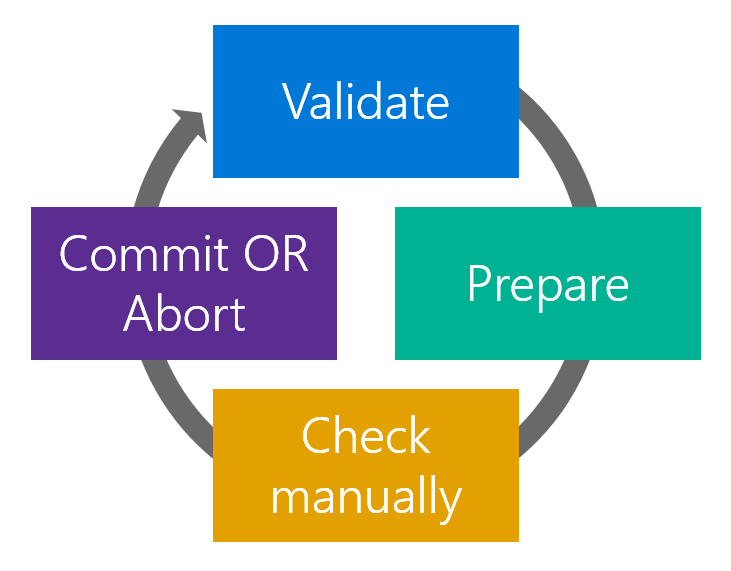
Validieren. Während der Validierungsphase überprüft Azure das Speicherkonto, um sicherzustellen, dass es migriert werden kann.
Vorbereiten. In der Vorbereitungsphase erstellt Azure ein neues Speicherkonto vom Typ „Universell V1“ und warnt Sie bei eventuell aufgetretenen Problemen. Das neue Konto wird in einer neuen Ressourcengruppe in derselben Region wie Ihr klassisches Konto erstellt.
Zu diesem Zeitpunkt ist Ihr klassisches Speicherkonto noch vorhanden. Wenn Probleme gemeldet werden, können Sie diese korrigieren oder den Prozess abbrechen.
Manuelle Überprüfung. Es empfiehlt sich, eine manuelle Überprüfung des neuen Speicherkontos vorzunehmen, um sicherzustellen, dass die Ausgabe Ihren Erwartungen entspricht.
Committen oder abbrechen. Wenn Sie davon überzeugt sind, dass die Migration erfolgreich verlaufen ist, können Sie die Migration committen. Durch das Committen der Migration wird das klassische Speicherkonto endgültig gelöscht.
Bevor Sie die Migration committen, wird empfohlen, Ihre Clientanwendungen so zu aktualisieren, dass sie die Azure Storage-Ressourcenanbieter-APIs verwenden. Anschließend können Sie Ihren aktualisierten Code mithilfe des migrierten Speicherkontos testen, während das klassische Konto noch vorhanden ist.
Wenn bei der Migration Probleme auftreten, können Sie die Migration an diesem Punkt abbrechen, statt sie zu committen. Wenn Sie sich für den Abbruch entscheiden, werden die neue Ressourcengruppe und das neue Speicherkonto gelöscht. Ihr klassisches Konto bleibt verfügbar. Sie können alle Probleme beheben und die Migration erneut versuchen.
Hinweis
Die in den folgenden Abschnitten beschriebenen Vorgänge sind alle idempotent. Sollte ein Problem auftreten, das nicht auf ein nicht unterstütztes Feature oder auf einen Konfigurationsfehler zurückzuführen ist, wiederholen Sie den Vorbereitungs-, Abbruch- oder Commitvorgang.
Hinweis
Bei Konten, die länger als 30 Tage im Migrationszustand Vorbereiten verbleiben, können die Migrationen in Ihrem Namen committet werden. Wenn Sie mehr als 30 Tage benötigen, um Ihre Migration zu Azure Resource Manager zu überprüfen, können Sie die aktuelle Migration abbrechen und erneut starten, wenn Sie soweit sind.
Überprüfen
Der Validierungsschritt ist der erste Schritt im Migrationsprozess. Das Ziel dieses Schritts besteht darin, den Zustand der Ressourcen zu analysieren, die Sie aus dem klassischen Bereitstellungsmodell migrieren wollen. Der Validierungsschritt ermittelt, ob die Ressourcen migriert werden können („Erfolg“ oder „Fehler“). Wenn das klassische Speicherkonto nicht migriert werden kann, führt Azure die Gründe dafür auf.
Der Validierungsschritt analysiert nur der Zustand der Ressourcen im klassischen Bereitstellungsmodell. Er überprüft auf Fehler und nicht unterstützte Szenarien aufgrund unterschiedlicher Konfigurationen des Speicherkontos im klassischen Bereitstellungsmodell.
Der Validierungsschritt überprüft nicht auf VM-Datenträger, die möglicherweise dem Speicherkonto zugeordnet sind. Sie müssen Ihre Speicherkonten manuell überprüfen, um festzustellen, ob sie VM-Datenträger enthalten. Weitere Informationen finden Sie in den folgenden Artikeln:
- Migrieren Ihrer klassischen Speicherkonten zu Azure Resource Manager
- Migrieren von IaaS-Ressourcen vom klassischen Bereitstellungsmodell zu Azure Resource Manager mithilfe von PowerShell
- Migrieren von VMs in den Resource Manager mit der Azure-Befehlszeilenschnittstelle
Beachten Sie, dass es nicht möglich ist, jede Einschränkung zu überprüfen, die der Azure-Resource Manager-Stapel dem Speicherkonto während der Migration auferlegen könnte. Einige Einschränkungen werden erst überprüft, wenn die Ressourcen im nächsten Schritt der Migration (dem Vorbereitungsschritt) transformiert werden.
Vorbereiten
Der Vorbereitungsschritt ist der zweite Schritt im Migrationsprozess. Das Ziel dieses Schritts besteht darin, die Transformation des Speicherkontos vom klassischen Bereitstellungsmodell zum Azure Resource Manager-Bereitstellungsmodell zu simulieren. Mit dem Vorbereitungsschritt können Sie auch das Speicherkonto im klassischen Bereitstellungsmodell mit dem migrierten Speicherkonto in Azure Resource Manager vergleichen.
Wichtig
Ihr klassisches Speicherkonto wird während dieses Schritts nicht geändert. Dieser Schritt kann also problemlos ausgeführt werden, wenn Sie die Migration ausprobieren möchten.
Wenn das Speicherkonto nicht migriert werden kann, beendet Azure den Migrationsprozess und führt die Gründe auf, warum der Vorbereitungsschritt nicht erfolgreich war.
Wenn das Speicherkonto migrationsfähig ist, sperrt Azure Vorgänge auf Verwaltungsebene für das Speicherkonto, das sich in der Migration befindet. Beispielsweise können Sie die Speicherkontoschlüssel nicht erneut generieren, während die Vorbereitungsphase läuft. Anschließend erstellt Azure eine neue Ressourcengruppe als das klassische Speicherkonto. Der Name der neuen Ressourcengruppe folgt dem Muster <classic-account-name>-Migrated.
Hinweis
Es ist nicht möglich, den Namen der Ressourcengruppe auszuwählen, die für ein migriertes Speicherkonto erstellt wird. Nach Abschluss der Migration können Sie Ihr migriertes Speicherkonto jedoch mithilfe des Features „Verschieben“ von Azure Resource Manager in eine andere Ressourcengruppe verschieben. Weitere Informationen finden Sie unter Verschieben von Ressourcen in ein neues Abonnement oder eine neue Ressourcengruppe.
Schließlich migriert Azure das Speicherkonto und seine Konfiguration zu einem neuen Speicherkonto in Azure Resource Manager in derselben Region wie das klassische Speicherkonto. Zu diesem Zeitpunkt ist Ihr klassisches Speicherkonto noch vorhanden. Wenn während des Vorbereitungsschritts Probleme gemeldet werden, können Sie diese korrigieren oder den Prozess abbrechen.
Manuelle Überprüfung
Nach Abschluss des Vorbereitungsschritts sind beide Konten in Ihrem Abonnement vorhanden, sodass Sie das klassische Speicherkonto im Zustand vor der Migration und in Azure Resource Manager überprüfen und vergleichen können. Beispielsweise können Sie das neue Konto über das Azure-Portal untersuchen, um sicherzustellen, dass die Konfiguration des Speicherkontos wie erwartet ist.
Es gibt kein festes Zeitfenster, vor dem Sie die Migration committen oder abbrechen müssen. Sie können so viel Zeit in Anspruch nehmen, wie Sie für die Überprüfungsphase benötigen. Vorgänge auf Verwaltungsebene werden jedoch für das klassische Speicherkonto gesperrt, bis Sie entweder abbrechen oder committen.
Abbruch
Um Ihre Änderungen am klassischen Bereitstellungsmodell zu rückgängig machen, können Sie die Migration abbrechen. Wenn Sie die Migration abbrechen, werden das neue Speicherkonto und die neue Ressourcengruppe gelöscht. Ihr klassisches Speicherkonto ist nicht betroffen, wenn Sie die Migration abbrechen.
Achtung
Sie können die Migration nicht abbrechen, nachdem Sie die Migration committet haben. Stellen Sie sicher, dass Sie Ihr migriertes Speicherkonto sorgfältig auf Fehler überprüft haben, bevor Sie einen Commit ausführen.
Commit
Bevor Sie die Migration committen, wird empfohlen, Ihre Clientanwendungen so zu aktualisieren, dass sie die Azure Storage-Ressourcenanbieter-APIs verwenden. Anschließend können Sie Ihren aktualisierten Code mithilfe des migrierten Speicherkontos testen, während das klassische Konto noch vorhanden ist. Falls Probleme auftreten, können Sie den Commit abbrechen.
Nachdem Sie sich davon überzeugt haben, dass Ihr klassisches Speicherkonto erfolgreich migriert wurde und Ihre Clientanwendungen mit dem neuen Konto arbeiten, können Sie die Migration committen. Das Committen der Migration löscht Ihr klassisches Speicherkonto. Ihre Daten sind jetzt nur im neu migrierten Konto im Resource Manager-Bereitstellungsmodell verfügbar.
Warnung
Durch das Committen der Migration wird das klassische Speicherkonto endgültig gelöscht. Testen Sie das migrierte Speicherkonto und alle Clientanwendungen gründlich, bevor Sie die Migration committen.
Das Committen der Migration ist ein idempotenter Vorgang. Sollte er nicht erfolgreich sein, wiederholen Sie ihn. Wenn der Fehler weiterhin auftritt, erstellen Sie ein Supportticket, oder stellen Sie auf Microsoft Q&A eine Frage.
Nach der Migration
Nach Abschluss der Migration ist Ihr neues Speicherkonto einsatzbereit.
Migrierter Kontotyp
Nach Abschluss der Migration handelt es sich bei Ihrem neuen Speicherkonto um ein Speicherkonto vom Typ „Universell V1“. Wir empfehlen ein Upgrade auf ein Konto vom Typ „Universell V2“ durchzuführen, um die neuesten Features zu nutzen, die Azure Storage für Sicherheit, Datenschutz, Lebenszyklusverwaltung und vieles mehr bietet. Informationen zum Upgrade auf ein Speicherkonto vom Typ „Universell V2“ finden Sie unter Upgrade auf ein Speicherkonto vom Typ „Universell V2“.
Kontoeigenschaften
Alle Eigenschaften, die für das klassische Speicherkonto festgelegt sind, werden mit ihren Werten zum neuen Speicherkonto migriert.
Zuweisungen von RBAC -Rollen
Alle RBAC-Rollenzuweisungen, die für das klassische Speicherkonto gelten, werden nach der Migration beibehalten.
Kontoschlüssel
Die Kontoschlüssel werden während der Migration nicht geändert oder rotiert. Sie müssen Ihre Kontoschlüssel nach Abschluss der Migration nicht erneut generieren. Sie müssen keine Verbindungszeichenfolgen in Anwendungen aktualisieren, welche die Kontoschlüssel nach der Migration verwenden.
Portal-Unterstützung
Sie können Ihre migrierten Speicherkonten im Azure-Portal verwalten. Sie können das klassische Portal nicht verwenden, um Ihre migrierten Speicherkonten zu verwalten.